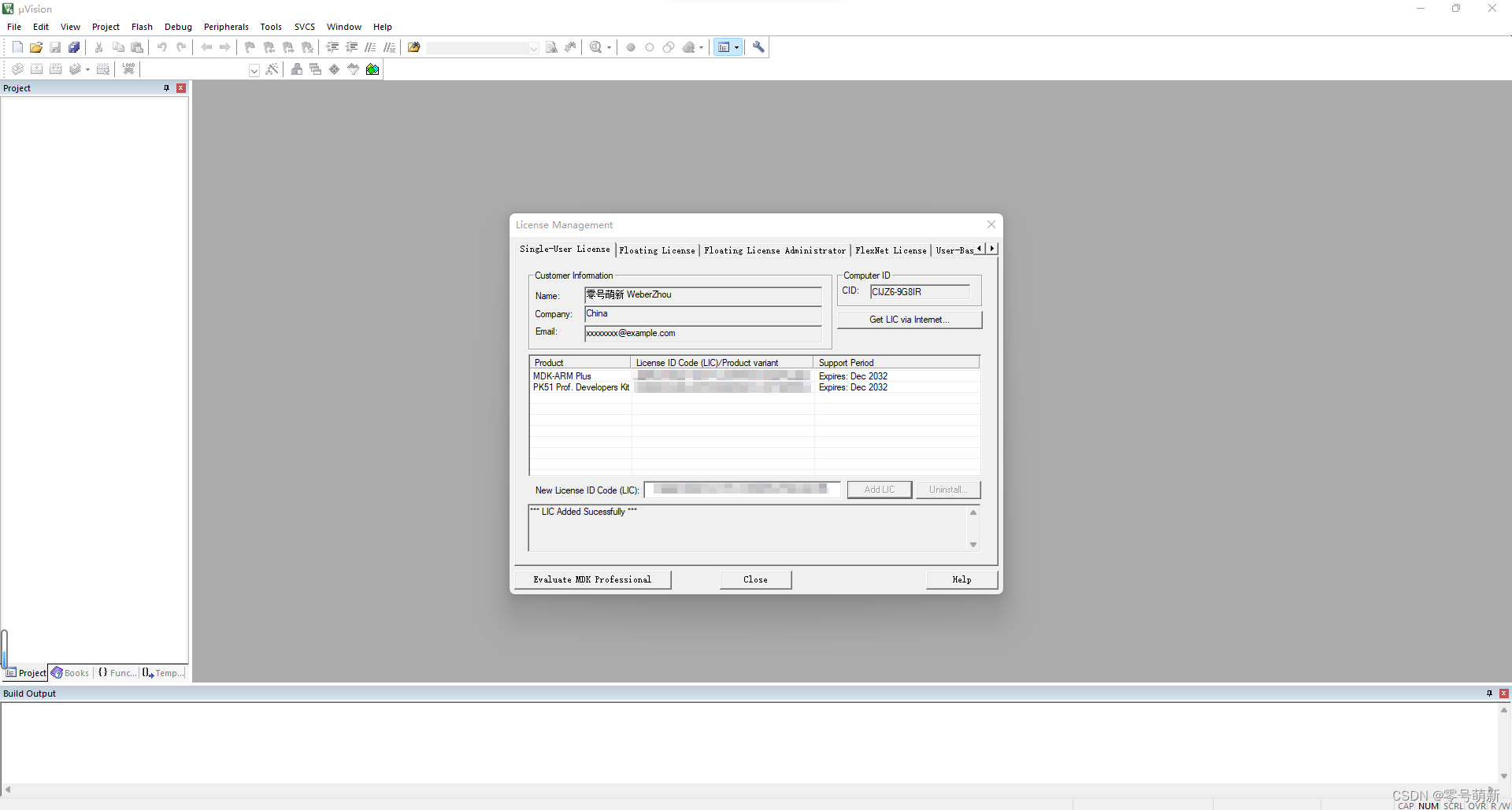目录
一、前言
??之前已经安装过用于51单片机开发的Keil C51,现在安装用于开发ARM Cortex-M系列内核的STM32单片机开发的Keil MDK开发环境,以及解决Keil C51与Keil MDK的共存问题。
??如果要使C51和MDK共存,请先安装Keil C51,安装步骤请看我之前的文章:《Keil(C51)的安装与注册》。
二、下载Keil_MDK & 芯片支持包
1. 下载Keil MDK安装包
(1)首先从官网下载最新版本的Keil μVision5(MDK-ARM),打开下方链接。
???官方下载地址:https://www.keil.com/demo/eval/arm.htm
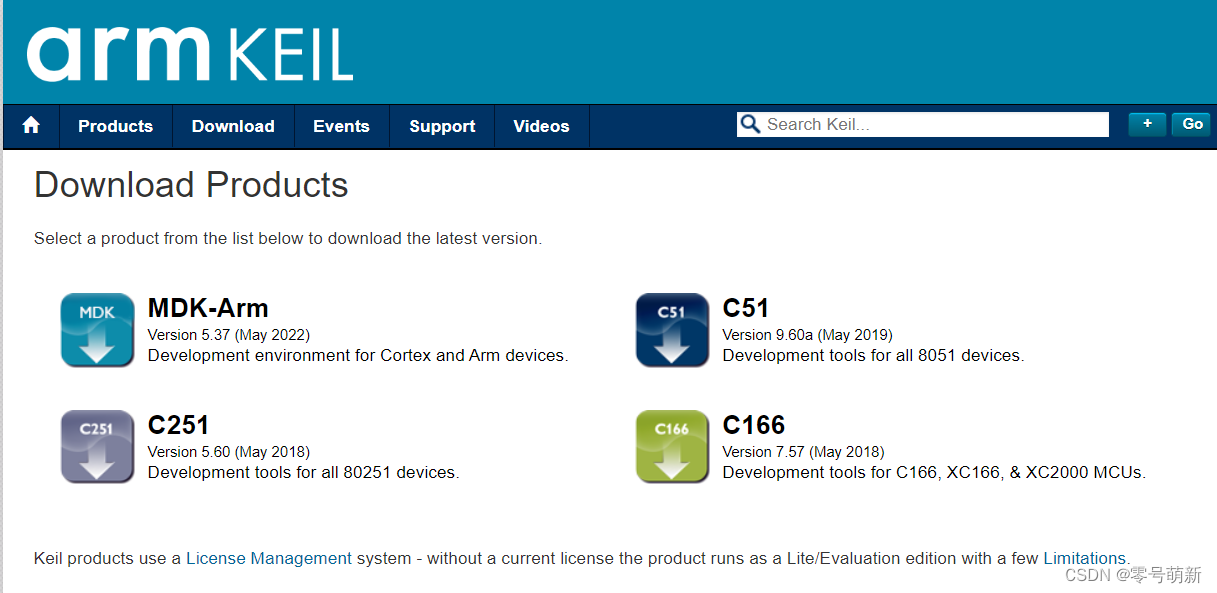
(2)选择MDK-Arm后进入如下界面,点击“MDK537.EXE”下载最新版的Keil_MDK软件。

2. 下载芯片支持包(.pack文件)
(1)进入官网下载开发需要的芯片支持包,打开下方链接。
???官方下载地址:https://www.keil.com/dd2/pack/

(2)在网页中先找到“Keil”专栏,再找到专栏下的“STMicroelectronics STM32F4 Series…”选项,点击“Download”,下载最新版本的 .pack 文件。(我需要的是STM32F429IGT6的芯片支持包)


三、安装Keil MDK(与Keil C51共存)
- 右键“以管理员身份运行”,打开MDK安装包。
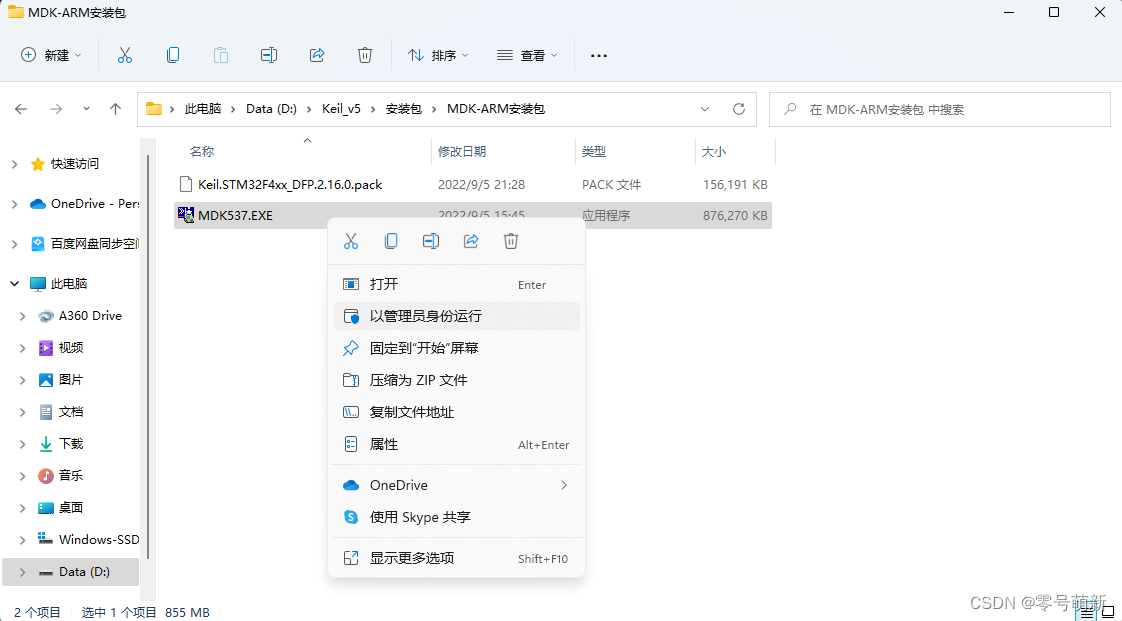
- 进入安装界面,点击“Next”。

- 勾选“I agree to all the terms of the preceding License Agreement”,然后继续点击“Next”。

- 选择Keil_MDK的安装路径,建议不要安装在系统盘C盘,继续点击“Next”。
“Pack”安装路径是在“Core”安装路径下的“Arm”文件夹中的“Packs”文件夹,即在“Core”安装路径后添加\Arm\Packs\。
注意:要使Keil_MDK和Keil_C51共存,Keil_MDK安装路径应该选择此前安装Keil_C51时的相同目录。
比如,我之前将Keil_C51安装在D:\Keil_v5\software路径下,则也要将Keil_MDK安装在D:\Keil_v5\software路径下。

- 安装需要填写注册信息,随便填一下即可,然后继续点击“Next”。

- 软件开始安装,等待安装完成。

- 两个选项可以都”不勾选“,点击”Finish“。

- 在Win11中,将Keil MDK和Keil C51安装在同一个路径下,该路径下的
TOOLS.ini配置文件中,会将MDK的配置信息一起合并在C51的配置信息后面。
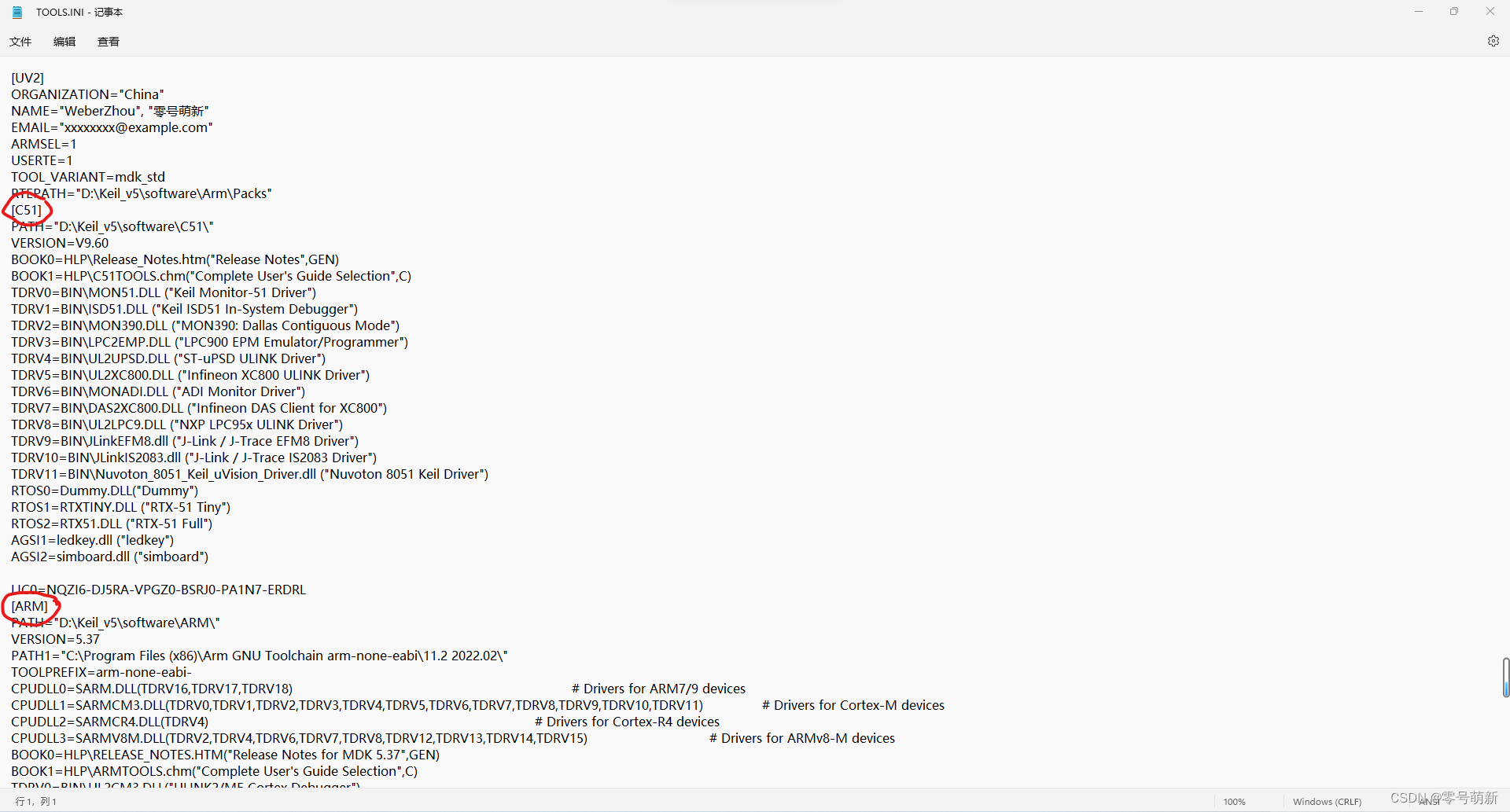
- 完成安装后,会自动打开”Pack Installer(PACK包管理器)“,我们可以自行选择需要安装的芯片支持包,也可以对已安装的包进行升级或移除。

四、安装PACK文件
1. 在线安装
(1)打开 ”Pack Installer“ PACK包管理器。
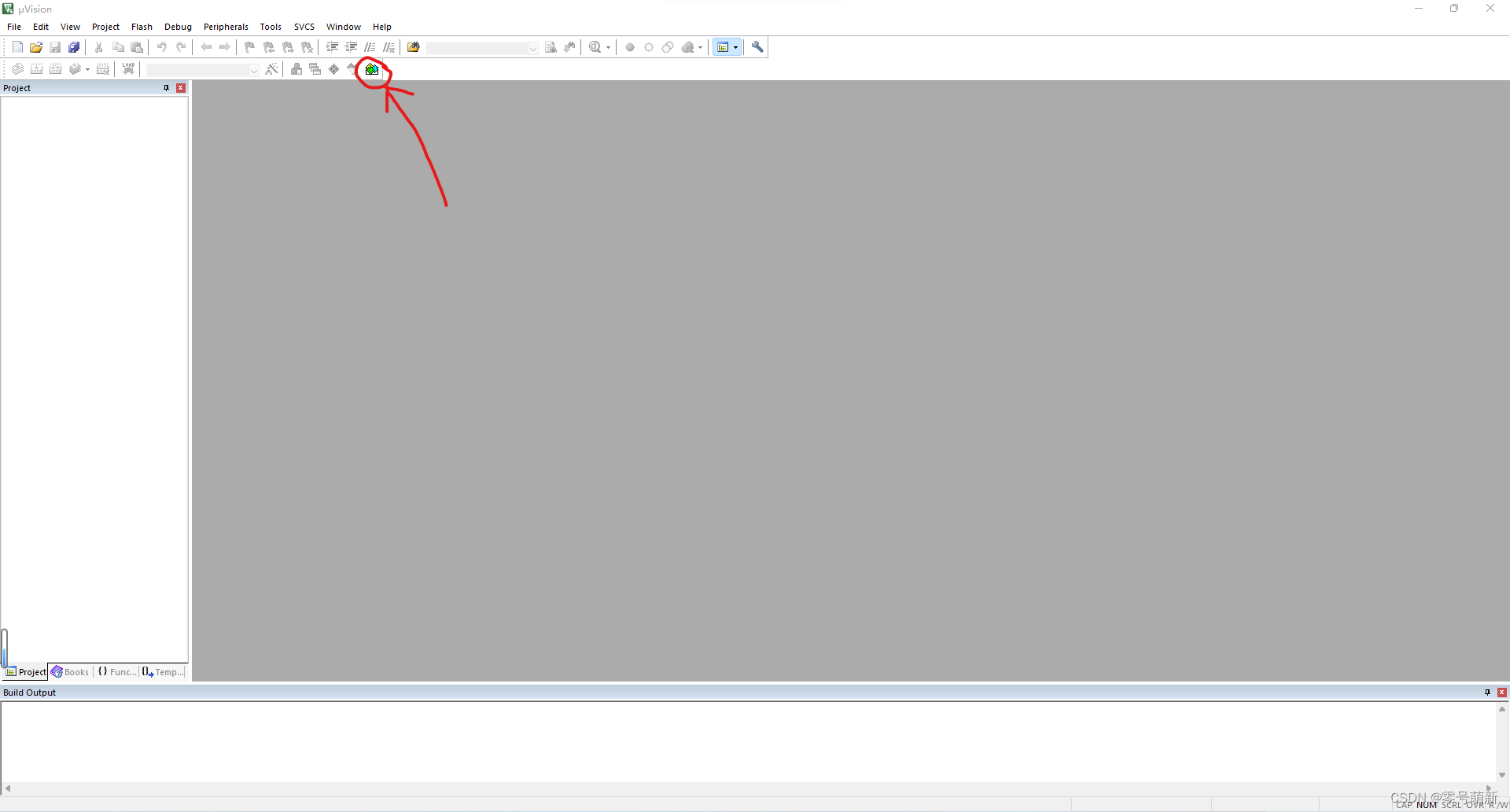
(2)在左上角的搜索框中输入”STM32“,在下方列表中找到需要的STM32芯片具体型号(例如:STM32F429IGT6)。
(3)在右侧的”Pack“栏中找到DFP文件选项(例如:”STM32F4xx_DFP“),选择最新版本,点击”Install“。

(4)在线安装失败。

2. 离线安装
(1)进入官网的”MDK PACK包“的下载页面,找到所需要的芯片支持包,并下载到本地。
???具体步骤请看上方《二、2. 下载芯片支持包(.pack文件)》。
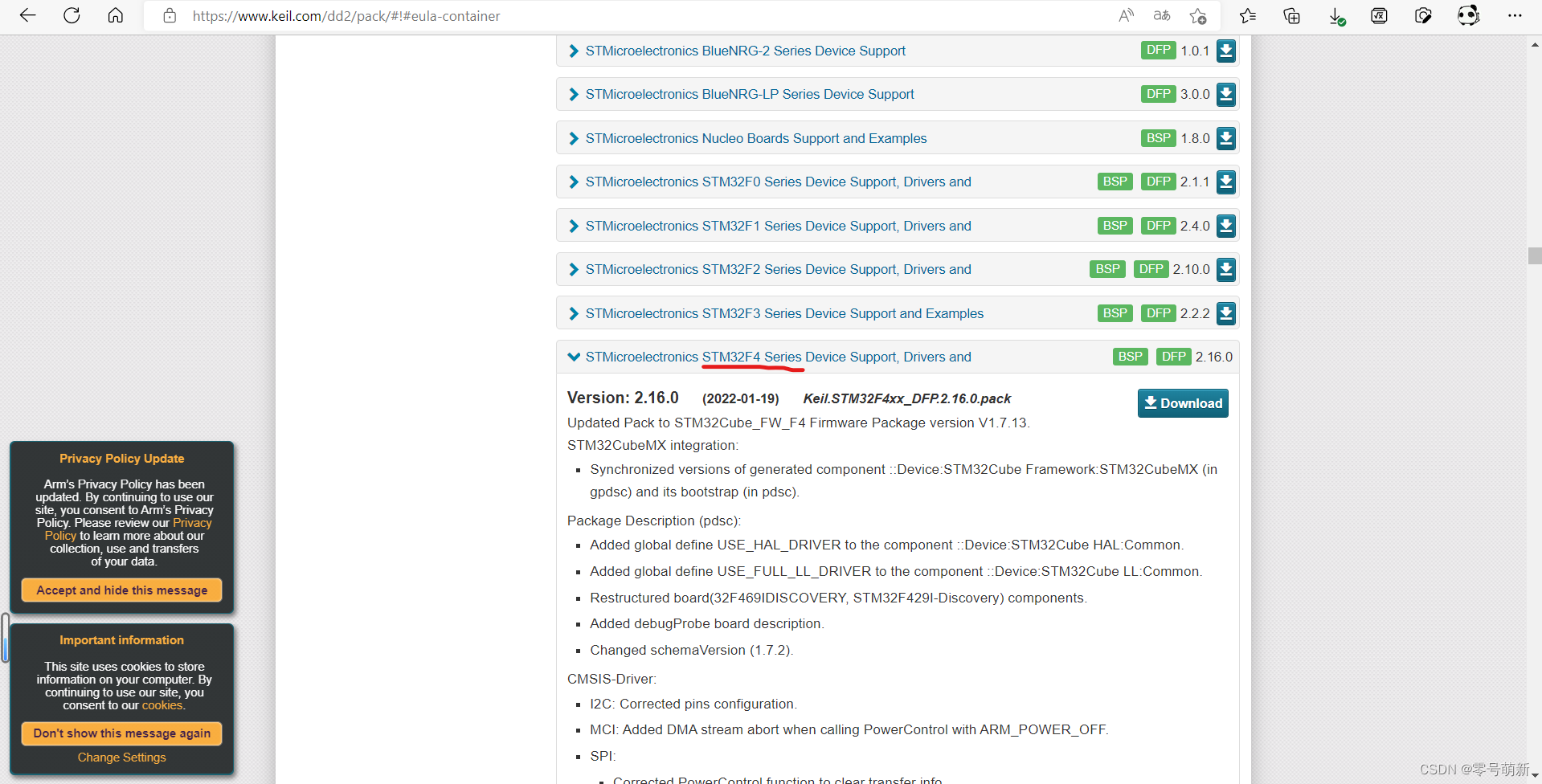
(2)安装芯片支持包.pack文件
???i)方法一:直接双击下载好的.pack文件,安装路径已经自动设置好,直接点击”Next“即可。


???ii)打开”Pack Installer“PACK包管理器,点击 File -> Import ,选择需要导入安装的.pack文件即可。

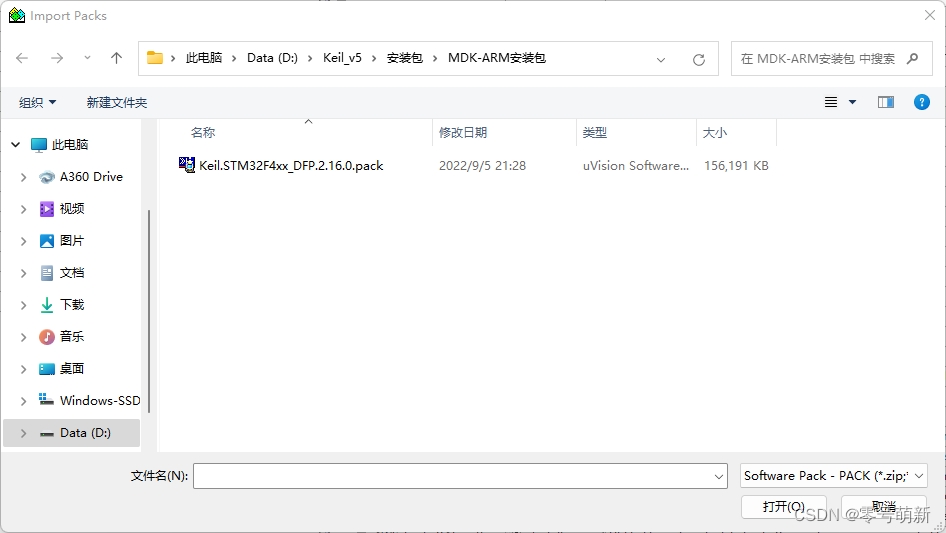
3. 成功安装PACK文件
??安装完成后,左侧的芯片列表中的相关芯片型号前面的图标会从”灰色“变成”绿色“。

五、注册Keil MDK
??1. 选择 File—>License Management,复制其中的“CID”号。


??2. “以管理员身份运行”打开注册机Keygen:
????①把刚才复制的CID号粘贴到“CID框”中;
????②将“Target”选项设置为“ARM”;
????③再点击“Generate”;
????④复制生成的一串序列号。
??(因为版权原因,只能将序列号给河蟹了,大家请支持正版。)

??4. 把序列号粘贴到下面的框中,点击“Add LIC”,便可看到软件使用期限为2032年12月。单击“Close”退出。